Se você já tentou salvar arquivos em um disco externo formatado como NTFS no seu Mac, pode ter notado algo frustrante - seu Mac permite que você leia arquivos do disco, mas não permite que você escreva nele por padrão. Isso ocorre porque o macOS tem suporte nativo limitado para NTFS, o sistema de arquivos padrão do Windows.
Mas não se preocupe! Existem várias maneiras de habilitar o acesso total de leitura e escrita a discos NTFS no seu Mac. Neste guia, vamos cobrir os melhores métodos, desde comandos nativos do Terminal até aplicativos de terceiros.
Dicas: Se o seu Mac estiver executando o macOS Tahoe, leia e escreva em discos NTFS com NTFS for macOS Tahoe!
Um Mac pode escrever em um disco rígido externo NTFS?
O NTFS (New Technology File System) é um sistema de arquivos proprietário desenvolvido pela Microsoft. Embora o macOS possa ler discos NTFS facilmente, a Apple não habilita o suporte de escrita por padrão devido a possíveis riscos de estabilidade e compatibilidade.
Como tornar seu disco rígido externo NTFS gravável no Mac?
Método 1: Use um software externo para ler/escrever em discos NTFS no Mac (Recomendado)
Para uma solução permanente e sem complicações, um driver NTFS dedicado é a melhor escolha. iBoysoft NTFS for Mac é o melhor software externo para tornar o seu disco rígido externo NTFS gravável no Mac. Ele não só concede suporte de leitura/gravação para unidades NTFS no Mac, mas também permite montar, desmontar, reparar ou formatar NTFS no Mac.
Siga estes passos para ler/escrever em um disco rígido externo NTFS no Mac sem formatação:
- Faça o download, instale e abra o iBoysoft NTFS for Mac.
- Selecione a unidade NTFS do lado esquerdo e clique em Abrir.
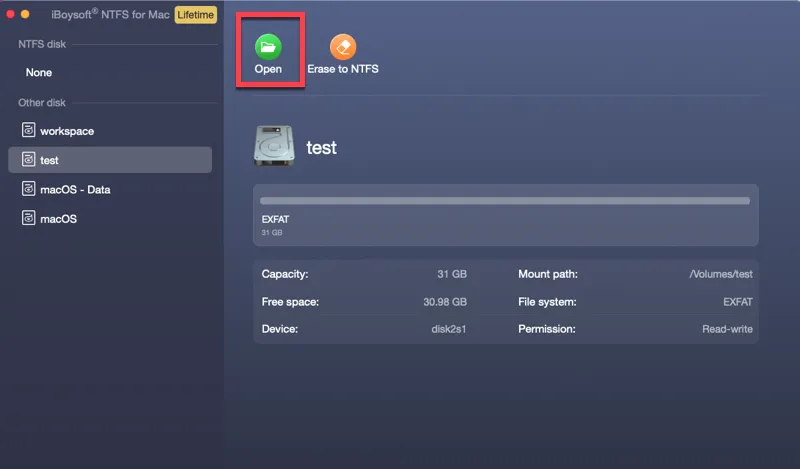
- Copie, exclua, edite e renomeie o disco rígido externo NTFS no Mac livremente.
Achou útil a ferramenta NTFS for Mac? Compartilhe para ajudar outros a resolver unidades NTFS somente de leitura no Mac!
Método 2: Ativar a Escrita NTFS Nativa Através do Terminal (Grátis)
O macOS na verdade possui suporte oculto para escrita NTFS, mas não está ativado por padrão. Você pode ativá-lo usando o Terminal:
Dicas: Este suporte experimental para escrita NTFS foi cancelado desde o macOS Ventura.
- Abra o Terminal. (Pressione Command + Espaço, digite Terminal e pressione Enter.)
- Conecte o seu disco NTFS. (Conecte o seu disco rígido externo (certifique-se de que ele apareça no Finder).)
- Encontre o nome da sua unidade.
- Edite o arquivo de sistema.
sudo nano /etc/fstab - Insira a sua senha do Mac (nenhum caractere será exibido - apenas digite e pressione Enter).
- Adicione a seguinte linha ao arquivo.
Cole o seguinte (altere NOME_DA_UNIDADE para o nome da sua unidade):
LABEL=NOME_DA_UNIDADE none ntfs rw,auto,nobrowse Exemplo: Se sua unidade se chama Backup, escreva: LABEL=Backup none ntfs rw,auto,nobrowse - Pressione Ctrl + O para salvar e depois Enter.
- Pressione Ctrl + X para sair.
- Reconecte o disco.
- Abra o Finder > Ir > Ir para a Pasta (ou pressione Cmd + Shift + G).
- Digite /Volumes e pressione Ir.
A sua unidade NTFS aparecerá - agora você pode ler e escrever arquivos!
Método 3: Reformate a Unidade (Mas Você Perderá Dados)
Se você não precisa de compatibilidade com o Windows, você pode reformatar a unidade para um sistema de arquivos compatível com o Mac, como APFS ou exFAT:
- Abra o Utilitário de Disco (Aplicativos > Utilitários > Utilitário de Disco).
- Selecione o seu drive NTFS.
- Clique em Apagar e escolha exFAT como formato (funciona tanto no Mac quanto no Windows).
- Confirme e reformate.
❗ Aviso: Isso apagará todos os dados no drive! Faça backup dos arquivos primeiro.
Que método deve ser escolhido?
Aqui está uma comparação clara dos três métodos de escrita em drives NTFS a partir de um Mac:
| Método | Prós | Contras | Melhor Para |
| 1. Driver iBoysoft NTFS para Mac | • Plug-and-play simples • Visibilidade total na área de trabalho • Melhor desempenho • Disponível para macOS High Sierra e posterior |
• Tem custo | Usuários que frequentemente utilizam drives NTFS |
| 2. Usar Terminal | • Gratuito • Sem software extra |
• Requer passos técnicos • Drive é ocultado em /Volumes • Necessário atualizar se renomear drive • Instável, pode causar perda de dados • Não funciona no macOS Ventura e posterior |
Usuários com conhecimento técnico que desejam uma solução gratuita |
| 3. Reformatar para exFAT | • Gratuito • Funciona no Mac e no Windows • Sem ferramentas extras |
• Apaga todos os dados • Mais lento que NTFS para arquivos grandes |
Usuários que não precisam dos dados existentes e desejam uso multiplataforma |
- Para uso ocasional → Experimente o método do Terminal.
- Para acesso frequente → Invista em um driver NTFS de terceiros.
- Se não precisa do Windows → Reformate para exFAT ou APFS.
Compartilhe este guia se o achar útil!
